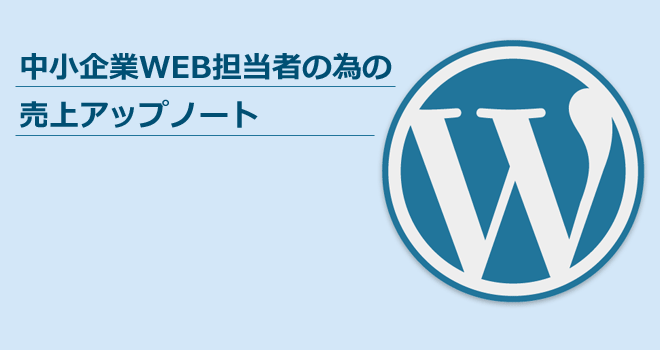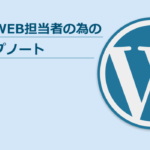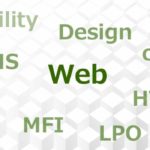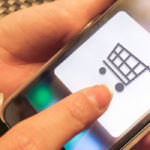昨今のネット事情を踏まえて、運営しているいくつかのサイトをSSL化しようと考えだしました。
しかし、hetemlだと結構な金額になってしまうなぁと悩んでいたところ、共用SSLだけれども無料でいくつでも設定可能というXサーバーのサービスを発見し、一大決心してwordpressで作っているサイトのサーバー移行を行いました。
初めてwordpressで構築したサイトのサーバー移転を行いましたが、終わってみての感想は・・・とても大変、手こずったという感じです。
その理由は、一般的なwordpressのサーバー移転と同じような手順で進めたのですが、サイトは表示されても管理画面が表示されずに何故かwp-login.phpファイルのソースがずらずらと表示されてしまうという状態でした。
そこから何が原因かを一つ一つしらみ潰しに検証していくのが大変でした。
今回の流れを一通りメモっておきます。
独自ドメインは、ムームードメインで取得していますが、ドメインの移転もすると少し面倒そうなのでこちらはこのままにしました。
さて、ヘテムルで公開していたサイトは、少し古かったのでMysqlのバージョンは、5.0。エックスサーバーでは現時点で5.7のようです。
一般的なwordpressのサーバー移転の手順です。
- FTPでhetemlのサーバーにアクセスして関係するファイルとフォルダをダウンロード。
- phpmyadminでエータベースにアクセスしてエクスポート。
- Xserverの管理画面からデータベースを作成。
- wp-configファイルの書き換え。
- Xserver管理画面からphpmyadminでデータベースをインポート。
- FTPでサイトデータをアップロード。
- ムームードメインの管理画面から該当ドメインのネームサーバーの変更。
ここまでの変更でサイト自体は表示されました。
しかし、ログイン画面(wp-login.php)を開くとソースコードが表示されてしまいます。
何度かやっても上手くいかないので、ファイルを一つずつ変更していきました。
やり方としては、Xserverで公開予定の独自ドメインに新たにwordpressのをインストールします。
次に、wordpressのファイルを一式FTPでアップロードしてみました。この時点でログイン画面には不具合はなくログインできました。
続いてデータベースのテーブル単位で検証した結果、wp-optionsを上書きするとログイン画面が上手く表示されなくなることが分かりました。
wp-options以外を上書きした状態で、新たに用意したwordpressを設定しました。
本当は、wp-optionsの中のどの部分が原因なのかが分かれば良かったのですが、今回はここまでが限度でした。